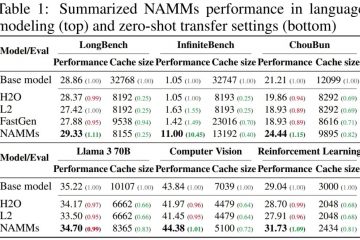.single.post-author, Autor: Konstantinos Tsoukalas, Última actualización: 16 de diciembre de 2024
Si encontró el mensaje”Windows no puede encontrar los términos de licencia del software de Microsoft”error al intentar instalar Windows en una máquina virtual Hyper_V o VMware, lea las instrucciones de este tutorial para solucionar el problema.

El mensaje de error”Windows no puede encontrar los términos de licencia del software de Microsoft”suele aparecer cuando el medio de instalación de Windows está dañado o cuando el puerto USB al que está conectado el medio de instalación tiene problemas.
En Hyper-V el error suele ocurrir al intentar instalar Windows con la Memoria Dinámica habilitada, y en VMware cuando la”unidad de disquete”existe como dispositivo en la configuración de VM.
En esta guía encontrará instrucciones detalladas sobre cómo para corregir el error de configuración de Windows”Windows no puede encontrar los términos de licencia de software de Microsoft”al intentar instalar Windows en plataformas de hipervisor Hyper-V o VMware.
Cómo SOLUCIONAR:”Windows no puede encontrar los términos de licencia de software de Microsoft”en Hyper-V.
Método 1. Deshabilite la memoria dinámica en la configuración de VM.
1. Abra la configuración de la máquina virtual y seleccionar Memoria en el panel izquierdo.
2. Especifique una cantidad estándar de memoria (p. ej. 4096 MB), luego desmarque la opción”Habilitar memoria dinámica“y haga clic en Aplicar > Aceptar.
3. Ahora intente instalar Windows nuevamente y, si recibe el mismo error, continúe con el método 2.

Método 2. Vuelva a crear la máquina virtual pero elija instalar el sistema operativo más tarde.
1.Eliminar la Máquina Virtual que has creado y también eliminar sus archivos (disco virtual, etc.)
2. Cree una nueva máquina virtual y haga lo siguiente durante el proceso de creación:
a. En las opciones de ‘Asignar memoria, especifique una cantidad estándar de RAM y desmarque la casilla de verificación”Usar memoria dinámica para esta máquina virtual“. p> 
b. En Opciones de instalación, seleccione Instalar un sistema operativo más tarde y luego haga clic en Siguiente y Finalizar para crear la máquina virtual.

3. Después de crear la máquina virtual, abra su configuración y haga lo siguiente:
a. Seleccione Controlador SCSI a la izquierda y a la derecha elija la Unidad de DVD y haga clic en Agregar.

b. Luego seleccione Archivo de imagen, haga clic en Examinar y seleccione el archivo ISO de Windows.
c. Cuando termine, haga clic en Aplicar > Aceptar y continúe con la instalación de Windows.

Cómo SOLUCIONAR:”Windows no puede encontrar los términos de licencia de software de Microsoft”en VMware.
Método 1. Retire el dispositivo de disquete.
1. Edite la configuración de la máquina virtual y elimine la unidad de disquete.
2. Ahora intente instalar Windows nuevamente y, si recibe el mismo error, continúe con el método 2.

Método 2. Vuelva a crear la máquina virtual pero elija instalar el sistema operativo más tarde.
1. Elimina la Máquina Virtual que has creado y también elimina sus archivos (disco virtual, etc.)
2. Cree una nueva máquina virtual y haga lo siguiente durante el proceso de creación:
a. En el primer paso del”Asistente para nueva máquina virtual”, elija”Instalaré el sistema operativo más tarde“y continúe con los siguientes pasos para configurar la máquina.

b. En el paso final del asistente de la máquina virtual, seleccione Personalizar hardware.

c. Luego seleccione el Nuevo CD/DVD en el panel izquierdo y, en el panel derecho, seleccione”Usar archivo de imagen ISO“, haga clic en Examinar y seleccione el archivo ISO de Windows.

d. Cuando termine, haga clic en Cerrar y luego en Finalizar para crear la máquina virtual.

3. Finalmente Inicia la máquina virtual para instalar el operativo sistema.
¡Eso es todo! ¿Qué método te funcionó?
Déjame saber si esta guía te ha ayudado dejando tu comentario sobre tu experiencia. Dale Me gusta y comparte esta guía para ayudar a otros.
Si este artículo fue útil para ti, considera apoyarnos haciendo una donación. Incluso $1 puede marcar una gran diferencia para nosotros en nuestro esfuerzo por continuar ayudando a otros mientras mantenemos este sitio gratuito: 
 Konstantinos es el fundador y administrador de Wintips.org. Desde 1995 trabaja y brinda soporte informático como experto en informática y redes a particulares y grandes empresas. Está especializado en la resolución de problemas relacionados con Windows u otros productos de Microsoft (Windows Server, Office, Microsoft 365, etc.). Últimas publicaciones de Konstantinos Tsoukalas (ver todas)
Konstantinos es el fundador y administrador de Wintips.org. Desde 1995 trabaja y brinda soporte informático como experto en informática y redes a particulares y grandes empresas. Está especializado en la resolución de problemas relacionados con Windows u otros productos de Microsoft (Windows Server, Office, Microsoft 365, etc.). Últimas publicaciones de Konstantinos Tsoukalas (ver todas)